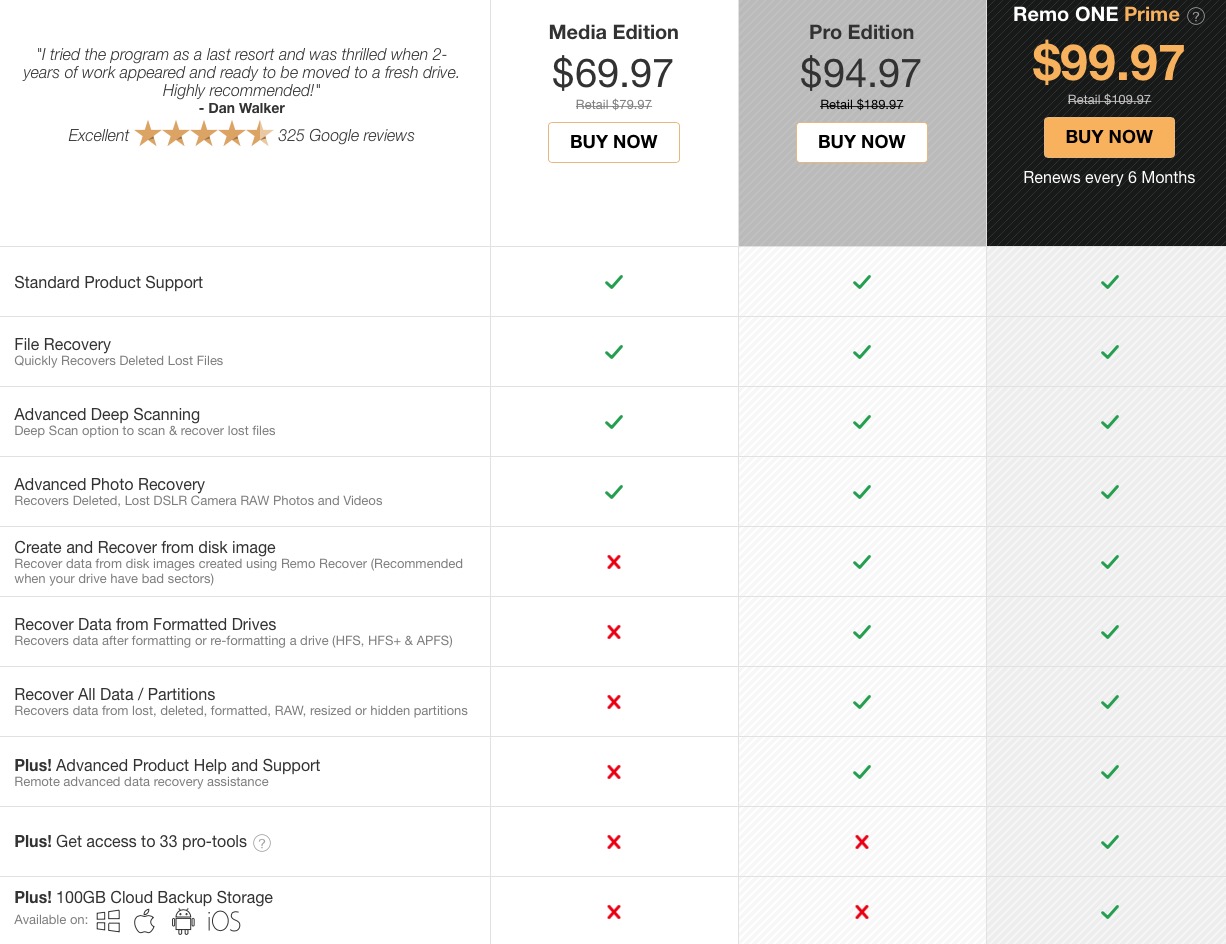Malamang, ang bawat isa sa atin ay nakapagtanggal ng mahalagang larawan o video. Sa kabutihang palad, gayunpaman, mayroon ding Recycle Bin laban sa hindi sinasadyang pagtanggal ng file, kung saan maaari naming ibalik ang mga file sa huling pagkakataon. Gayunpaman, personal kong nagawang tanggalin ang mahahalagang larawan, video o iba pang media mula sa recycle bin nang ilang beses. Ngunit alam mo ba na kapag nagtanggal ka ng mga larawan, video at iba pang mga file mula sa basurahan, hindi sila ganap na nabubura? Ang data na ito ay ginawa lamang na hindi nakikita sa disk at minarkahan upang ma-overwrite ito ng system ng iba pang mga file.
Para sa karaniwang gumagamit, nangangahulugan ito na sa unang sulyap ay talagang tinanggal ang data, ngunit alam ng isang mas advanced na gumagamit na hindi ito tinanggal at madali itong maibalik kahit na ito ay tinanggal mula sa basurahan - ang kailangan mo lang ay ang tamang programa. Ang Internet ay puno ng mga program na maaaring mabawi ang aksidenteng natanggal na mga file. Sa kasamaang palad, karamihan sa mga program na ito ay idinisenyo para sa isang malawak na iba't ibang mga file at madalas ay hindi gumagana tulad ng inaasahan. Kapag nagre-restore ng malaking bilang ng mga file, nag-crash ang mga program at nagkakaroon ng mga problema sa stability, o kailangan mong magbayad ng napakalaking halaga para magamit ang mga ito. Kung nagawa mong tanggalin ang isang mahalagang larawan, video, o, ipinagbawal ng Diyos, ang isang buong album, tiyak na hindi mo kailangang mawalan ng pag-asa. Ito ay kabilang sa ganap na pinakamahusay para sa pagpapanumbalik ng nawala, nasira o tinanggal na mga larawan o video Remo Mac Photo Recovery, na titingnan natin sa pagsusuring ito.
Babala para magsimula
Sa simula pa lang, ibabahagi ko sa iyo ang isang mahalagang payo na dapat mong malaman bago ibalik ang anumang mga file (at hindi lamang mga larawan o video). Dahil ang tinanggal na data na gusto mong bawiin ay minarkahan bilang muling isulat, dapat itong isaalang-alang na anumang bagay ay maaaring ma-overwrite ito. Parehong ang pag-install ng program mismo at ang iba pang mga file na iyong ibinalik. Samakatuwid, dapat ay mayroon kang isang program na idinisenyo upang mabawi ang mga file, tulad ng software para sa pagbawi ng data mula sa Remo, i-download at i-install sa isang ganap na naiibang drive. Kung wala kang ibang internal na disk na magagamit, i-install ang program sa isang flash drive o kahit saan pa. Sa madaling salita, iwasang magtrabaho sa drive na gusto mong ibalik ang mga file hangga't maaari.
Pangunahing pagbawi ng mga tinanggal at nasirang larawan/video
Tulad ng maaari mong hulaan, ang mga pangunahing tampok ng Remo Mac Photo Recovery ay kasama ang pagbawi ng larawan at video na may higit sa 300 iba't ibang mga format. Bilang karagdagan, maaari mo ring gamitin ang Remo Mac Photo Recovery upang mabawi ang mga larawan o video mula sa mga natanggal na partisyon, nasira na mga drive at higit pa. Gaya ng nakasanayan sa mga program na ito, mayroon kang dalawang magkaibang mga mode ng paghahanap ng file sa iyong pagtatapon. Ang unang mode ay pangunahing umaasa sa bilis at ipapakita sa iyo ang tinanggal na data sa loob ng ilang sampu-sampung segundo. Gayunpaman, ang mode na ito ay maaaring hindi ganap na mabawi ang lahat ng tinanggal na data. Iyon ang dahilan kung bakit magagamit din ang tinatawag na malalim na paghahanap, kung saan halos 100% ka sigurado na mahahanap mo ang file na kailangan mo - iyon ay, kung ang system ay hindi nagawang ma-overwrite ito nang buo. Sa alinmang paraan, ang Remo Mac Photo Recovery ay palaging susubukan ang lahat ng makakaya upang mabawi ang tinanggal na media.
Ano ang maaaring mabawi ng Remo Mac Photo Recovery at paano ang tungkol sa pagiging tugma?
Available ang Remo Mac Photo Recovery sa macOS at sumusuporta sa pagbawi ng mga tinanggal na larawan at video mula sa exFAT, HFS, HFS+ at APFS file system. Besides, kaya mo rin Remo Mac Photo Recovery software para ibalik ang iyong mga larawan at video mula sa mga camera o camera - kasama sa mga sinusuportahang brand ang Nikon, Sony, Olympus, Minolta, Hasselblad, Panasonic, Sigma, Pentax, Samsung, Leica, Canon at higit pa. Sinusuportahan ng Remo Mac Photo Recovery ang pagbawi ng higit sa 300 mga format ng media. Ang pinakakaraniwan ay kinabibilangan ng:
- Mga larawan – JPEG, JPG, JFIF, JPEG 2000 TIFF, TIF, PNG, BMP, GIF, PSD, WebP, Exif, PPM, PGM, PBM, PNM, HEIF, BAT at higit pa
- Mga RAW na larawan – CR2, CRW, NEF, ARW, SR2, ORF, MRW, 3FR, RAW, X3F, PEF, DNG, RAF, KDC, K25, DCR, R3D, CAP, EIP, EIP, PTX, JPEF, 3FR, PXN at higit pa
- Videa – AVI, MP4, MOV, MPEG, MPG, M4V, 3G2, 3GP, RM, FLV, VOB, OGV, DRC, MNG, MTS, WMV, YUV, ASF, AMV, SVI at higit pa
- musika – MP3, MP4, WAV, MIDI, M4a, M4b, M4A, AIFF, AIF, AIFC, RA, AMR, AA, AAC, AIFF, APE, AU, DVF, MMF, GSM, WMA, 8SVX at higit pa
Ano ang nagpapatingkad sa Remo Mac Photo Recovery
Sa penultimate na talata, titingnan namin ang iba pang posibleng dahilan kung bakit dapat mong piliin ang Remo Mac Photo Recovery kaysa sa kumpetisyon. Karamihan sa mga nakikipagkumpitensyang programa ay kadalasang hindi gumagana gaya ng inaasahan, dahil hindi sila regular na ina-update o iniangkop sa mga bagong operating system. Regular na ina-update ng mga developer ng Remo Mac Photo Recovery ang program na ito at nagsusumikap para sa 100% na suporta sa ilalim ng mga bagong operating system. Simple at intuitive na operasyon, na kahit na ang isang kumpletong baguhan ay maaaring maunawaan, ay isang bagay ng kurso. Kailangan mo lamang ng limang simpleng hakbang upang mabawi ang iyong nawalang data - ilunsad ang program, pumili sa pagitan ng pagbawi ng mga tinanggal o nasira na mga larawan o video, at pagkatapos ay piliin ang drive kung saan ibabalik. Pagkatapos ay piliin ang format ng file na iyong hinahanap at hayaan ang program na gawin ang gawain nito. Pagkatapos mahanap ang data, markahan lamang ang data na gusto mong mabawi at pagkatapos ay isulat ito sa disk.
Konklusyon
Kung naghahanap ka para sa pinakamahusay na programa na dalubhasa sa pagbawi ng nawala at nawasak na mga larawan o video, pagkatapos ay natisod ka lang sa isang minahan ng ginto. Maaari ko lang irekomenda ang Remo Mac Photo Recovery mula sa sarili kong pangmatagalang karanasan. At kung magkaproblema, ang suporta ng Remo Mac Photo Recovery ay handang tumulong 24 oras sa isang araw, 7 araw sa isang linggo. Ang Remo Mac Photo Recovery ay magagamit sa trial na bersyon nang libre, pagkatapos nito kailangan mong bilhin ito sa loob ng magagamit na mga pakete. Available ang Remo Mac Photo Recovery sa Media Edition sa halagang $69.97, Pro Edition para sa $94.97 at Remo ONE Prime Edition para sa $99.97. Ang mga pagkakaiba sa mga edisyon ay makikita sa larawan sa ibaba ng artikulong ito.